YouTubeでコメントしたら、自分の名前が表示されてしまいました。ニックネームに変えるには、どうしたらいいですか?
また、既に投稿したコメントの表示名はどうなりますか?
YouTubeのコメントには、「チャンネル名」が表示されます。
初期設定では、「チャンネル名」は「Googleアカウントの名前」と一緒になっていますが、個別に変更することができます。
また、チャンネル名を変更すると、すでに投稿したコメントの表示名もまとめて更新されます。
1. YouTubeのコメントと交流
YouTubeは、動画視聴サービスとして利用する人が多いですが、個人が動画投稿を通して交流するSNSでもあります。
YouTubeの「チャンネル」は、一般的なSNSの「プロフィール」に相当します。動画を投稿していなくても、YouTubeにログインすると、「チャンネル」を作成したことになります。

2. 自分のチャンネル名を変更する
パソコンのブラウザから、自分のYouTubeでの公開情報、つまり「チャンネル情報」を変更してみます。
YouTubeにログインした状態で、画面右上の「プロフィールアイコン」をクリックして、表示されるメニューから「チャンネル」を選択します。

動画を投稿していなくも、チャンネル情報が表示されます。「チャンネルをカスタマイズ」をクリックします。
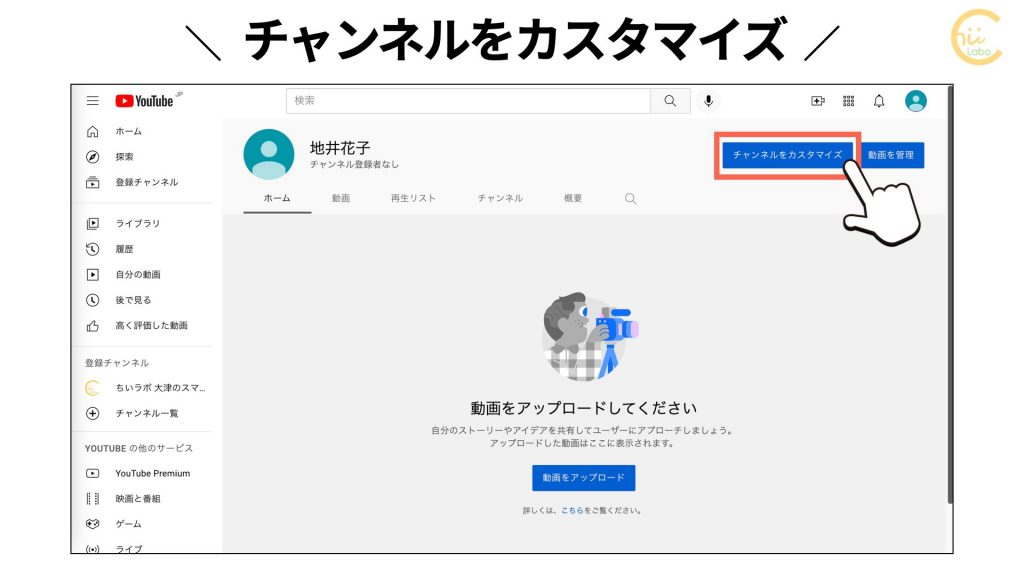
「チャンネルをカスタマイズ」の画面には、
・レイアウト
・ブランディング
・基本情報
の3項目があります。
チャンネル名は、「基本情報」から変更することができます。
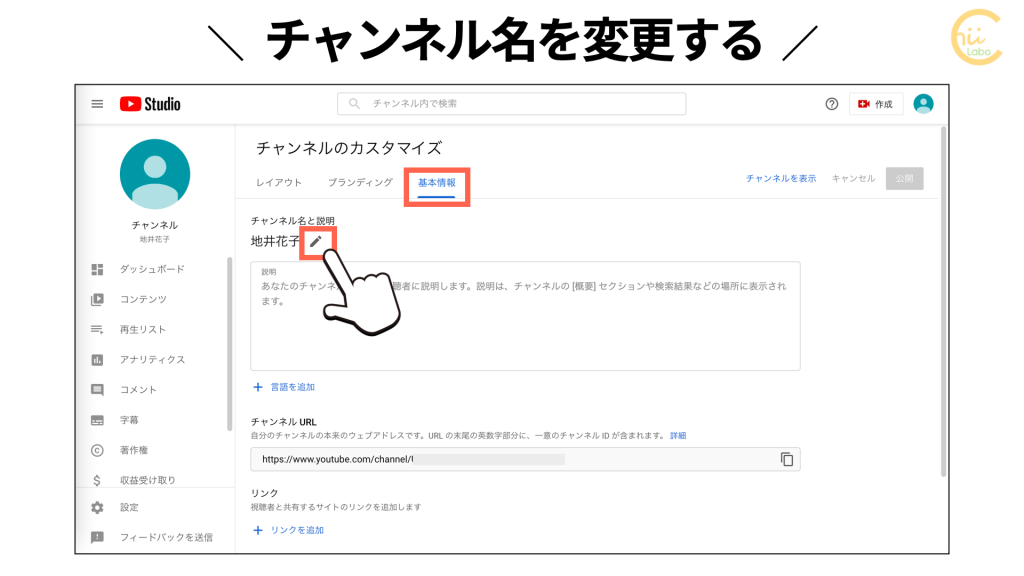
このように、チャンネル名を変更して、「公開」をクリックすると保存されます。
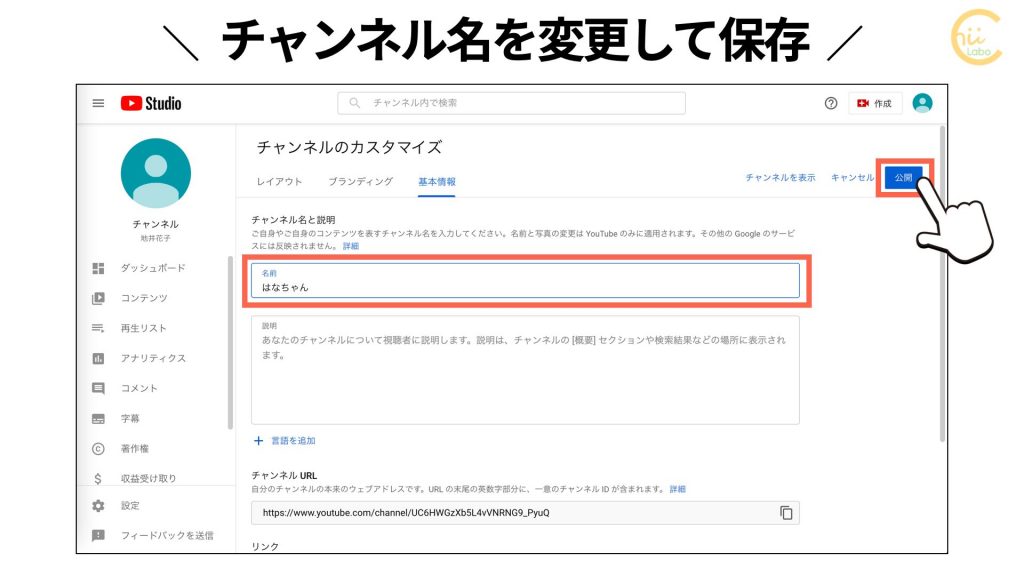
これはYouTubeのチャンネル名だけを変更する操作で、Googleアカウントの名前(Gmailなどで表示される名前)には反映されません。
2-1. 新しい名前が反映されるまで時間がかかる
それではチャンネル名を変更して、すぐにコメントしてみます。
すると、コメント入力欄のアイコンは新しく変わっているのに、入力したコメントは前の名前がそのまま表示されてしまいました。

実は、チャンネル名の変更が YouTube全体に反映されるまでには、少し時間がかかります。
YouTubeは、高速に表示するために「キャッシュ」という一時的なデータを定期的に蓄えていて、それを表示しています。以前の「キャッシュ」が利用されている間は、表示が更新されません。
しかし、そのまま数分ほど待つと、無事にキャッシュが更新されて、ちゃんとコメントの表示名が新しい名前に変更されました。

過去のコメントの表示名も変更されていますね。

YouTubeでは、コメントはチャンネルと関連付けられているので、過去のコメントもちゃんと新しい名前になります。

昔のインターネット掲示板などとは違うんだね。
3. コメントを削除する
投稿したコメントを後から削除するには、削除したいコメントの右上にマウスをポイントします。
すると「︙(メニュー)」が表示されるので、クリックして「削除」を選択します。
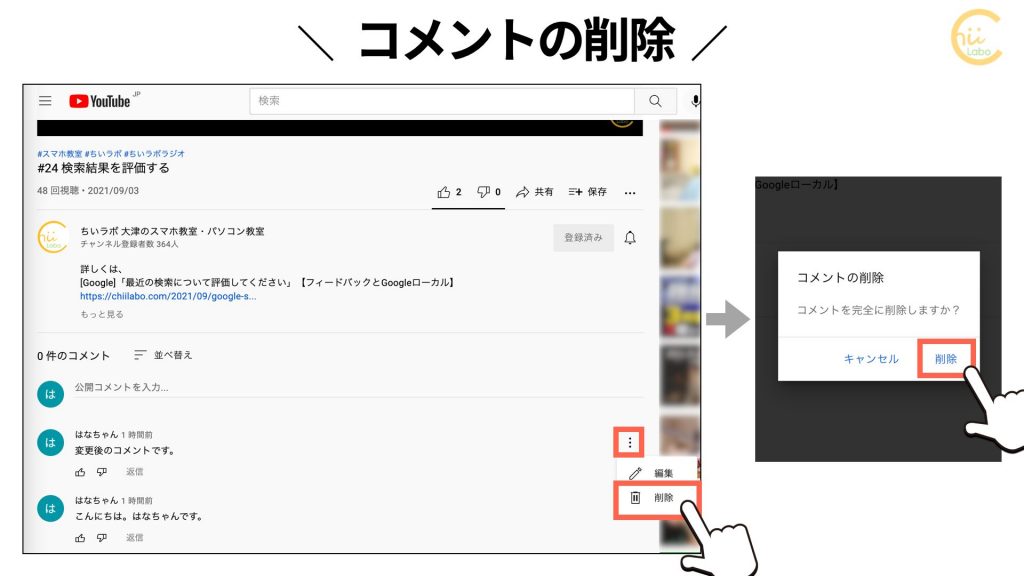
一度削除したコメントは、元に戻せませんので、注意してください。
4. プロフィール写真を変更する
プロフィール写真を変更したい場合は、「チャンネルをカスタマイズ」の「ブランディング」から、好きな画像を「アップロード」できます。
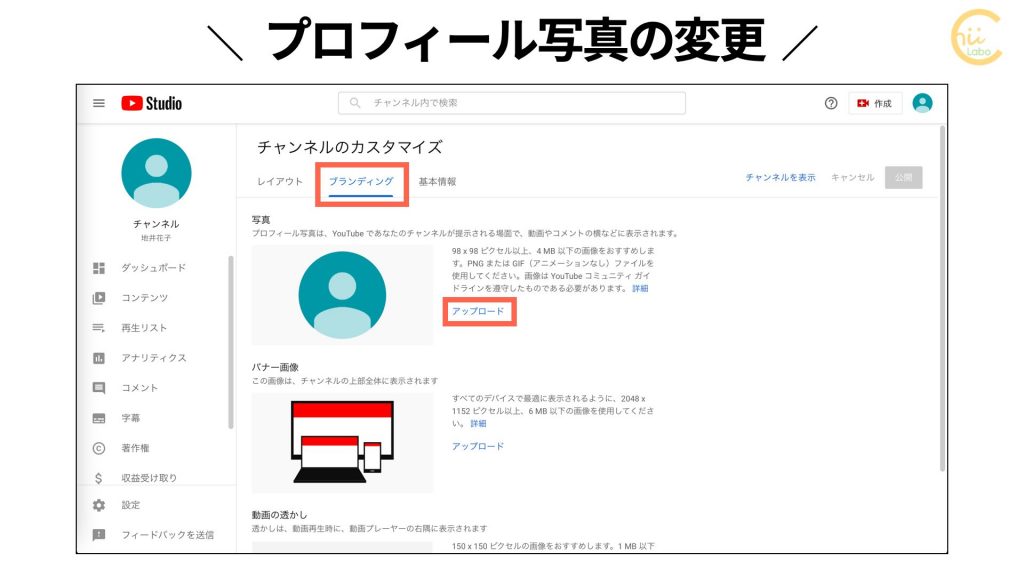
こちらもどうぞ

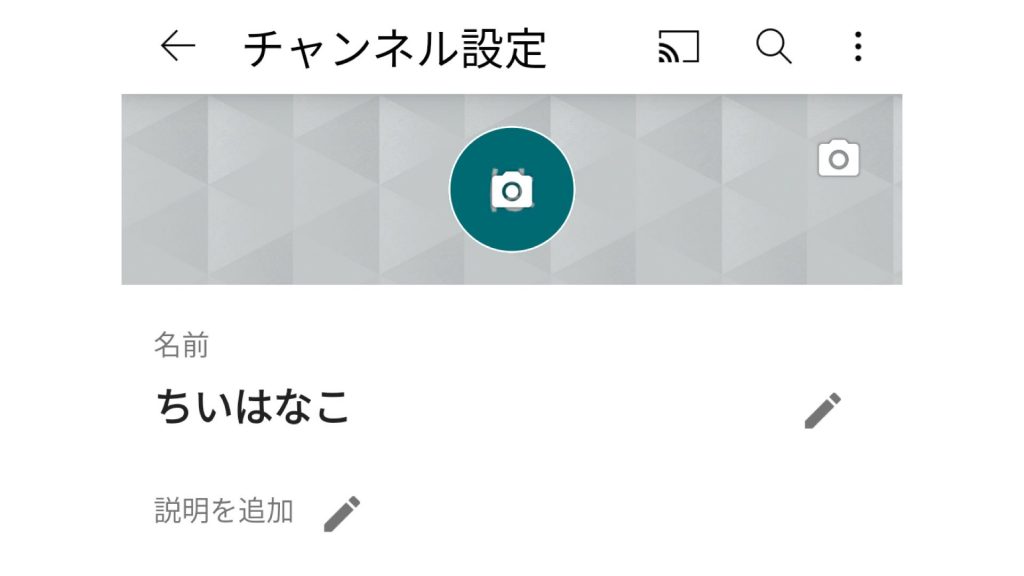
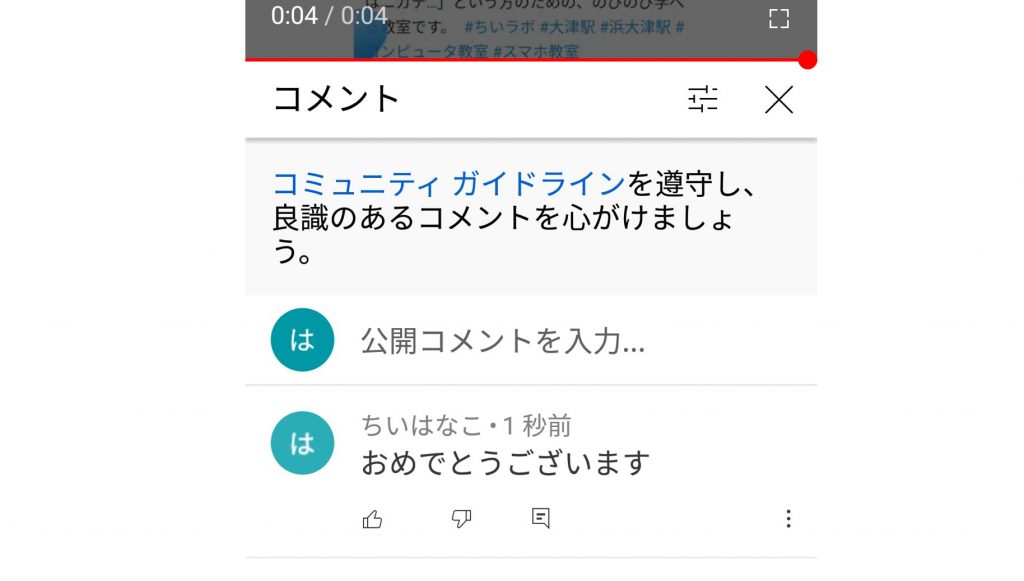

![YouTubeのコメントで表示される自分の名前を変更したい [YouTube(PC版)]](https://chiilabo.com/wp-content/uploads/2021/10/image-7-1024x576.png)

![ファンがうるさかったので調べたら メモが意外とエネルギーを浪費していた [Mac]](https://chiilabo.com/wp-content/uploads/2021/10/image-14-12-1024x576.jpg)